Добавление текста в таблицу
Вставка таблицы в документ
Для создания таблицы необходимо перейти на вкладку «Вставка», панель «Таблица».

Диалоговое окно, появляющееся при щелчке по кнопке «Таблица», позволяет создать таблицу одним из трех способов:
1. Задав мышкой макет будущей таблицы (максимальный размер 10*8):
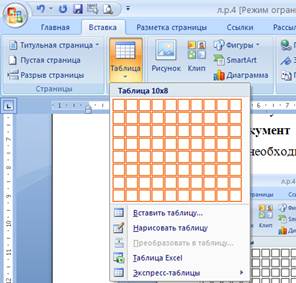
2. Выбрав команду «Вставить таблицу» и указав необходимые параметры в открывшемся диалоговом окне:
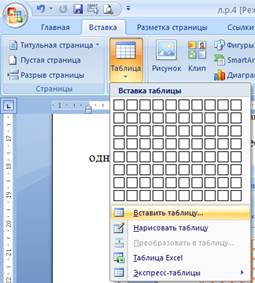

Выбрав команду «Нарисовать таблицу»: курсор примет вид карандаша и позволит рисовать прямоугольные области (ячейки) произвольного размера и взаиморасположения.
Как только таблица вставлена в текстовый документ, на ленте появляется новая вкладка «Работа с таблицами» (отображается, если фокус ввода – на таблице), с двумя вкладками – «Конструктор»

и «Макет»:

Добавление текста в таблицу
После того как вставили таблицу, можно вводить в нее текст. Эта операция сходна с набором текста документа. Для ввода текста в таблицу установите курсор в нужной ячейке и начинайте набирать текст. Для перехода к другой ячейке таблицы и в другую строку используйте клавиши управления курсором, а также клавишу Tab (перемещает курсор на одну ячейку вправо), для перемещения по таблице влево используются клавиши Shift + Tab
Текст таблицы можно редактировать. После ввода текста в таблицу, можно выделить его и применить к нему любой вид форматирования: изменить типы и размеры шрифтов, способ выравнивания и прочее.